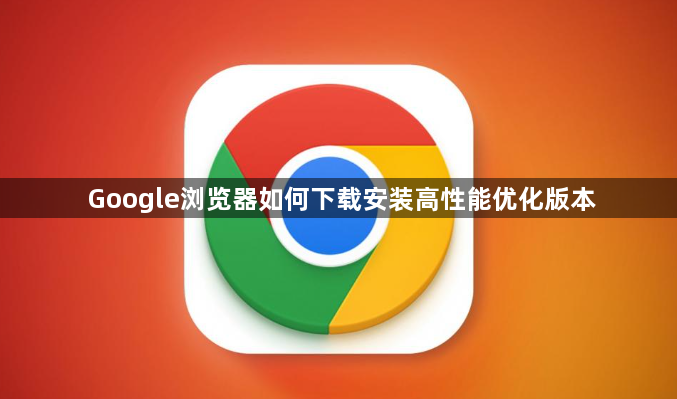
访问谷歌浏览器官网下载页面(https://www.google.com/intl/zh-CN/chrome/),点击“下载Chrome”按钮获取适配当前操作系统的安装包。下载过程中保持网络稳定,避免文件损坏。完成下载后双击运行安装程序,建议选择“快速安装”或自定义安装路径到非系统盘以减少冲突风险。
安装完成后右键点击桌面快捷方式选择属性,在目标栏原有内容后添加空格并输入优化参数:--disable-features=RenderDocument和--enable-features=network Service提升页面加载速度;内存较大的设备可追加--js-flags="--max-old-space-size=8192"增加JavaScript引擎可用内存上限。这些参数能有效增强浏览器处理复杂网页的能力。
进入浏览器设置菜单找到高级选项,启用自动舍弃长时间未活动的标签页功能。通过地址栏输入chrome://flags/automatically-discard-tabs开启该实验性特性,系统会根据物理内存余量动态回收闲置标签资源。定期按Ctrl+Shift+Del组合键调出清除对话框勾选所有类型执行彻底删除缓存数据,避免临时文件堆积影响性能。
访问扩展程序页面禁用非必需的第三方插件,特别是那些声称能加速但实际消耗大量CPU资源的工具。保留必要的辅助功能如广告拦截器时应优先选择轻量级实现方案,例如uBlock Origin相比传统广告过滤软件具有更低的资源开销。定期检查更新列表及时升级现有组件版本以修复潜在漏洞。
若遇到冷启动耗时过长的情况,可尝试重置用户配置文件路径。先完全退出正在运行的所有实例,然后手动将原用户数据文件夹重命名备份,重新打开浏览器时会自动创建新的干净配置环境。这种方法能消除因历史积累导致的初始化延迟现象。
当发现滚动网页时出现明显迟滞感时,按下Shift+Esc键打开任务管理器查看各进程的资源使用情况。重点监控GPU渲染进程是否异常占满显存,若是则进入设置关闭硬件加速选项重试。另外减少同时打开的标签页数量也能显著改善响应速度。
频繁意外关闭通常由特定扩展引起,采用排除法逐一禁用最近新增的插件进行测试。如果问题依旧存在,可在命令提示符下输入chrome.exe --disable-extensions以禁用所有扩展的方式启动浏览器验证是否恢复稳定。对于顽固性错误建议清除用户数据目录后重新安装最新版程序。
长时间使用后累积的各种自定义修改可能导致不可预见的行为变化,此时可选择重置浏览器到初始工厂设置。操作路径为设置→高级→将设置还原为原始默认值,确认执行前备份重要书签以免丢失个人数据。
通过上述步骤能够有效提升Chrome浏览器的运行效率与稳定性。关键在于合理调配系统资源、精简不必要的功能模块,并保持定期维护更新的习惯。每次调整参数后建议立即测试实际效果,持续优化直至达到最佳性能表现。

